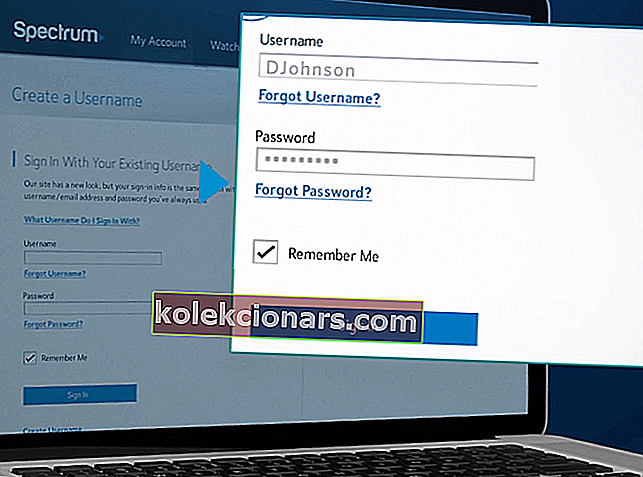- Hartas e-pasts ir pārveidots, un to pazīst kā Spectrum Webmail. Domēns charter.net tika saglabāts, lai esošie klienti varētu piekļūt saviem e-pastiem.
- Šajā rakstā mēs aplūkosim, kā iestatīt hartas e-pastu atkarībā no izmantotās ierīces, kā arī to, kā trešās puses e-pasta klientiem iestatīt hartas e-pastu, izmantojot IMAP.
- Izmantojot lietotājam draudzīgu un intuitīvu saskarni, hartas e-pastu var viegli iekļaut starp labākajiem e-pasta klientiem tirgū.
- Neaizmirstiet, ka mūsu īpašajā e-pasta centrā varat atrast daudz vadlīniju, pārskatu un ieteikumu.

Charter Communications, kas pazīstams arī kā Charter Spectrum, ir viens no vadošajiem kabeļtelevīzijas pakalpojumu sniedzējiem Amerikas Savienotajās Valstīs. Uzņēmums piedāvā kabeļtelevīzijas, interneta, tālruņa un bezvadu pakalpojumus.
Daļa viņu zīmolu tika pārdēvēta arī par hartas e-pastu uz Spectrum Webmail, saglabājot domēnu charter.net.
E-pasta pakalpojumam ilgtermiņa klienti var piekļūt, izmantojot tīmekļa pasta pieteikšanās adresi.
Jaunie klienti var izmantot Spectrum e-pastu darbvirsmā / klēpjdatorā, izmantojot Spectrum tīmekļa pasta saskarni; mobilajiem tālruņiem vai Mac tie atbalsta IMAP, lai jūs izveidotu savienojumu, izmantojot trešās puses e-pasta pakalpojumus, piemēram, Outlook vai Gmail.
Vispirms jums jāpiesakās vismaz vienam citam pakalpojumam, ko piedāvā Spectrum, kā arī jāizveido e-pasta konts, lai izmantotu Spectrum e-pastu, un jāiestata e-pasta servera informācija.
Kādi ir Charter.net e-pasta iestatījumi?
Iestatiet e-pasta kontu darbvirsmai
- Reģistrējieties Spectrum.net pakalpojumos un izveidojiet lietotājvārdu un paroli.
- Pierakstieties savā Spectrum kontā.
- Atveriet ikonu Izvēlne lapas augšējā kreisajā stūrī un atlasiet Pārvaldīt kontu .
- Izvēlieties Pakalpojumi> Internets .
- Izvēlieties Izveidot e-pasta adresi un izveidojiet jaunu lietotājvārdu.
- Pēc tam atlasiet Izveidot pastkasti (tam jābūt tādam kā lietotājvā[email protected]).
- Ievadiet savu Spectrum.net paroli> Pabeigt .
- Jūs saņemsit apstiprinājuma paziņojumu, ka jūsu pastkaste ir izveidota. Atlasiet Iet uz pastkasti, lai sāktu izmantot savu Spectrum e-pasta kontu.
Ikreiz, kad vēlaties piekļūt savai e-pasta adresei tieši no Spectrum konta, piesakieties savā Spectrum kontā un sākumlapā atlasiet ikonu E-pasts .
Izveidojiet e-pasta kontu mobilajiem tālruņiem vai Mac
Izveidojiet savienojumu ar Spectrum e-pasta serveri, izmantojot tālāk sniegto informāciju
- Ienākošais serveris - IMAP
- Serveris: mobile.charter.net
Osta: 993
Drošība: SSL / TLS
Lietotājvārds: pilna jūsu Spectrum e-pasta adrese
Parole: Jūsu parole
- Izejošais serveris - SMTP
- Serveris: mobile.charter.net
Osta: 587
Drošība: SSL / TLS
Lietotājvārds: pilna jūsu Spectrum e-pasta adrese
Parole: Jūsu parole
1. Android ierīcēm
- Sākuma ekrānā vai pildspalvā e-pasta lietotne . Ja jums ir citi e-pasta konti, izvēlnē Iestatījumi > Konti> Pievienot kontu .
- E-pasta iestatīšanas sadaļa> Citi .
- Ievadiet spektru.net e-pasta adresi, pēc tam noklikšķiniet uz Manuālā iestatīšana .
- Atlasiet IMAP konts un ievadiet iepriekš minēto informāciju.
2. iOS
- Atveriet iestatījumus> Pasts, kontakti un kalendāri .
- Izvēlieties Pievienot kontu, kas pieejams zem iCloud taga> Cits.
- Izvēlieties Pievienot pasta kontu un ievadiet savu vārdu un Spectrum akreditācijas datus.
- Noklikšķiniet uz Tālāk .
- Pēc tam izvēlieties IMAP un ievadiet iepriekš minētos serverus> Saglabāt .
- Atveriet vēlreiz iestatījumus > y mūsu Spectrum kontu > Papildu un ienākošajos iestatījumos ievadiet iepriekš minētās ostas.
3. Mac
- Lejupielādējiet lietotni Mail .
- Atveriet lietotni Mail > Other Mail Account > Continue .
- Laukos ievadiet savu informāciju.
- Kad tiek prasīts, laukā Apraksts ievadiet mobile.charter.net .
- Izpildiet norādījumus, lai pabeigtu iestatīšanu.
Izveidojiet e-pasta kontu, izmantojot trešo pušu e-pasta klientus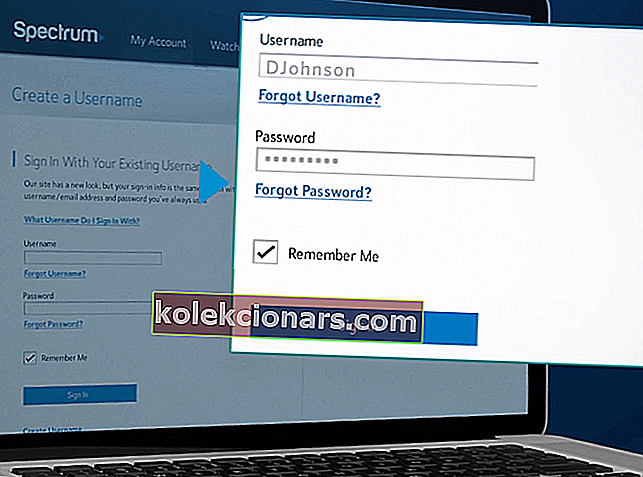
Spectrum e-pasta savienošanai varat izmantot trešo pušu e-pasta pakalpojumus, piemēram, Outlook vai Gmail.
Lai to izdarītu, jums būs jāredz tie paši IMAP / SMPT iestatījumi kā iepriekš, vai POP / POP3, atkarībā no protokola, kuru vēlaties izmantot.
Izlasiet šo rakstu, lai iegūtu papildinformāciju par labākajiem e-pasta klientiem, kuri atļauj vairākus kontus.
Šeit ir informācija par POP / POP3 iestatījumu:
- Ienākošais serveris - POP / POP3 serveris: pop.charter.net
Osta: 110
Drošība: SSL / TLS
Lietotājvārds: pilna jūsu Spectrum e-pasta adrese
Parole: Jūsu parole
- Izejošais serveris - SMTP serveris: smtp.charter.net
Osta: 25
Drošība: SSL / TLS
Lietotājvārds: pilna jūsu Spectrum e-pasta adrese
Parole: Jūsu parole
Noslēgumā mēs ceram, ka šī informācija jums bija noderīga, lai izveidotu savu hartas e-pasta kontu. Visi komentāri ir laipni gaidīti zemāk paredzētajā sadaļā.
FAQ: Lasiet vairāk par hartas e-pastu
- Vai hartas e-pasts joprojām darbojas?
Jā, hartas e-pasts joprojām darbojas, taču ar jaunu nosaukumu Spectrum Webmail. Bet jūs varat saglabāt savu e-pasta adresi, tikai jums tai jāpiekļūst, izmantojot jauno pieteikšanās adresi.
- Kā es varu izveidot savu čartera e-pasta kontu?
Vispirms jums jāpiesakās savā Spectrum kontā, dodieties uz Izvēlne , atlasiet Pārvaldīt kontu, pēc tam izvēlieties Pakalpojumi un internets, pēc tam Izveidot e-pasta adresi .
- Kas ir hartas izejošā pasta serveris?
IMAP gadījumā hartas izejošā pasta serveris ir mobile.charter.net, 587. ports; POP / POP3 hartas izejošā e-pasta serveris ir smtp.charter.net, 25. ports.